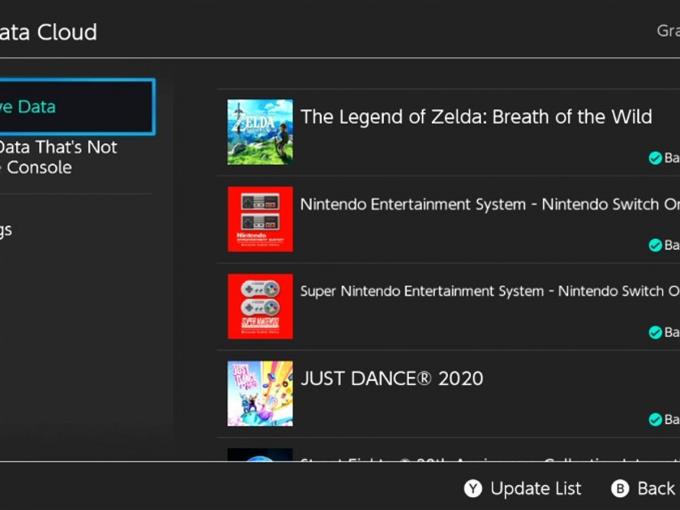Indiferent dacă intenționați să jucați pe noul dvs. Nintendo Switch sau doriți să vă continuați jocul în consola prietenului dvs., există o modalitate ușoară de a descărca datele sau fișierele salvate din cloud. În acest articol, vom discuta pe scurt noțiunile de bază despre funcția de salvare a datelor Nintendo Switch și despre cum să începeți să descărcați fișierele, astfel încât să vă puteți bucura de jocuri.
Ce este datele de salvare a jocului Nintendo Switch?
Datele sau fișierele de salvare a jocurilor se referă la informațiile digitale sau la datele asociate cu progresul jocurilor dvs. De exemplu, pe măsură ce joci Animal Crossing: New Horizons , toate lucrurile noi și modificările pe care le-ai adăugat pe insula ta sunt salvate de sistem, astfel încât să poți relua locul unde ai rămas de fiecare dată când încerci să joaca din nou. Salvarea datelor este necesară, astfel încât jocul să nu revină la starea inițială de fiecare dată când jucați.
Cum să faci ca Nintendo Switch să stocheze automat datele salvate sau fișierele de joc?
În mod implicit, Nintendo Switch stochează automat datele jocului în memoria internă. Un astfel de sistem este convenabil atunci când nu intenționați să jucați pe un alt Nintendo Switch în viitor sau dacă nu i se întâmplă nimic sistemului care poate duce la pierderea datelor.
În timp ce datele de joc salvate local sunt perfect, principalul punct slab este faptul că vă veți pierde progresul jocului atunci când dispozitivul de stocare intern se confruntă cu o eroare gravă, atunci când acesta este deteriorat sau când este șters accidental printr-o resetare din fabrică.
Lucrul bun este că puteți crea de fapt o copie de rezervă a jocului dvs. Nintendo Switch pentru a salva datele stocând o copie a acestora pe serverele de la distanță Nintendo sau în cloud.
Abonamentul Nintendo Switch Online trebuie să fie activ.
Pentru a permite Nintendo Switch să salveze cloud de date, trebuie să vă asigurați că aveți un abonament activ la Nintendo Switch Online . Dacă nu v-ați înscris încă pentru aceasta sau dacă anulați Nintendo Switch Online, nu veți mai putea salva deloc în cloud. În această stare, Nintendo Switch vă va stoca doar datele salvate de joc în memoria sa internă.
NOTĂ : rețineți că datele de salvare a jocului nu pot fi salvate pe cardul microSD.
Funcția dvs. de salvare a datelor este activată automat pentru toate jocurile, dar puteți salva manual o copie a datelor jocului oricând. De asemenea, jocurile dvs. vor începe să se salveze în cloud numai după ce începeți să jucați jocul și după ce norul de salvare a datelor a fost activat.
Cum se activează salvarea jocului în cloud?
Gestionarea datelor de salvare în cloud este ușoară. Tot ce trebuie să faceți este să vă asigurați că abonamentul dvs. Nintendo Switch Online este activ și că Setările de sistem potrivite sunt configurate corect. Urmați acești pași pentru a gestiona manual norul de salvare a datelor:

- Accesați Ecranul principal al Nintendo Switch.
- Selectați Setări sistem .
- Derulați în jos până la Gestionarea datelor și selectați-l.
- În panoul din dreapta, găsiți Salvați Cloudul de date și selectați-l.
- În ecranul Save Data Cloud, puteți selecta Setări , astfel încât să puteți activa sau dezactiva salvarea automată a datelor de salvare sau să verificați manual setările pentru salvarea cloud pentru fiecare joc.
Alternativ, puteți gestiona copiile de siguranță ale datelor din cloud ale fiecărui joc apăsând butonul + (plus) de pe ecranul de pornire atunci când selectați un joc.
Se joacă pe o altă consolă Nintendo Switch
Unul dintre avantajele utilizării backup-urilor de date cloud este că vă permite să jucați pe o altă consolă Nintendo Switch pe care nu o dețineți și să vă jucați în continuare jocul. Ce trebuie să faceți este să adăugați pur și simplu propriul cont ca utilizator nou. După ce conectarea este finalizată pe Nintendo Switch, puteți descărca datele sau fișierele salvate și conținutul și achizițiile dvs. digitale. Acest lucru nu vă va afecta contul principal.
Unele jocuri nu acceptă Nintendo Cloud.
În timp ce majoritatea jocurilor Nintendo Switch acceptă Save Data Cloud, câteva nu. Jocurile Nintendo Switch precum Pokemon: Let’s Go și Splatoon 2 nu au fișiere de salvare în cloud pentru a preveni înșelarea.
Fișierele de salvare în cloud Nintendo Switch nu sunt pentru totdeauna.
Nintendo vă oferă să vă păstrați fișierele de rezervă în cloud doar 180 de zile sau 6 luni după ce abonamentul dvs. Nintendo Switch Online a expirat. Trebuie să vă asigurați că descărcați fișierele de salvare din cloud pe Nintendo Switch sau pe altă consolă înainte de intervalul de timp menționat, dacă doriți să le păstrați.
Cum să descărcați Nintendo Switch pentru a salva fișiere sau date din cloud
Există trei moduri convenabile de a descărca datele jocului. Dacă sunteți gata, aceștia sunt pașii pentru a descărca fișierele de salvare Nintendo Switch:
Metoda 1: Descărcați fișierele Nintendo Switch pentru a salva fișierele din meniul jocului.

- Accesați Ecranul principal al Nintendo Switch.
- Evidențiați țiglă de joc.
- Apăsați butonul +.
- Selectați Salvați Cloudul de date .
- Selectați Utilizatorul dorit.
- Selectați Descărcați Salvarea datelor .
Metoda 2: Descărcați fișierele Nintendo Switch pentru a salva fișierele din Setările sistemului.

- Accesați Ecranul principal al Nintendo Switch.
- Selectați Setări sistem .
- Derulați în jos până la Gestionarea datelor și selectați-l.
- În panoul din dreapta, găsiți Salvați Cloudul de date și selectați-l.
- Selectați Utilizatorul dorit.
- Selectați datele de salvare de rezervă pe care doriți să le descărcați.
- Selectați Descărcați Salvarea datelor .
Metoda 3: Descărcați fișierele de salvare Nintendo Switch folosind descărcarea automată a datelor de salvare.

- Asigurați-vă că Nintendo Switch este conectat la internet.
- Accesați Ecranul principal al Nintendo Switch.
- Selectați pictograma Modului de repaus sau Pictograma de alimentare pentru a pune consola în repaus.
- Lăsați consola în modul de repaus pentru o perioadă prelungită, de preferință peste noapte. Viteza de descărcare variază în funcție de viteza rețelei locale.
Alte articole interesante:
- Cum se remediază Nintendo Switch fără sunet | Sunetul nu funcționează | NOU 2021!
- Cum se remediază suspendarea sau interzicerea contului FIFA 21 | NOU 2021!
- Cum se remediază eroarea „Nu se poate procesa solicitarea” FIFA 21 | NOU 2021
- Cum se schimbă țara sau regiunea PS4 | NOU și actualizat în 2021!
Accesați canalul nostru Androidhow Youtube pentru mai multe videoclipuri și tutoriale de depanare.